

4.LINE公式アカウント(Messaging APIの設定)
<aside> 💡 初期設定が難しい場合、ECマスターズクラブ事務局にて設定を代行しております。お気軽にお申し付けください。
</aside>
初期設定設定ワークショップ動画
※LINE公式アカウントを既にお持ちの場合、こちらの動画でも初期設定について解説しています。
.png)
https://ec-masters.net/video/play/2v1uf9g
LINEとLSEGを接続する際に必要な、Messaging APIの設定を行います。
※この操作は、LINE Official Account Managerにて行います。
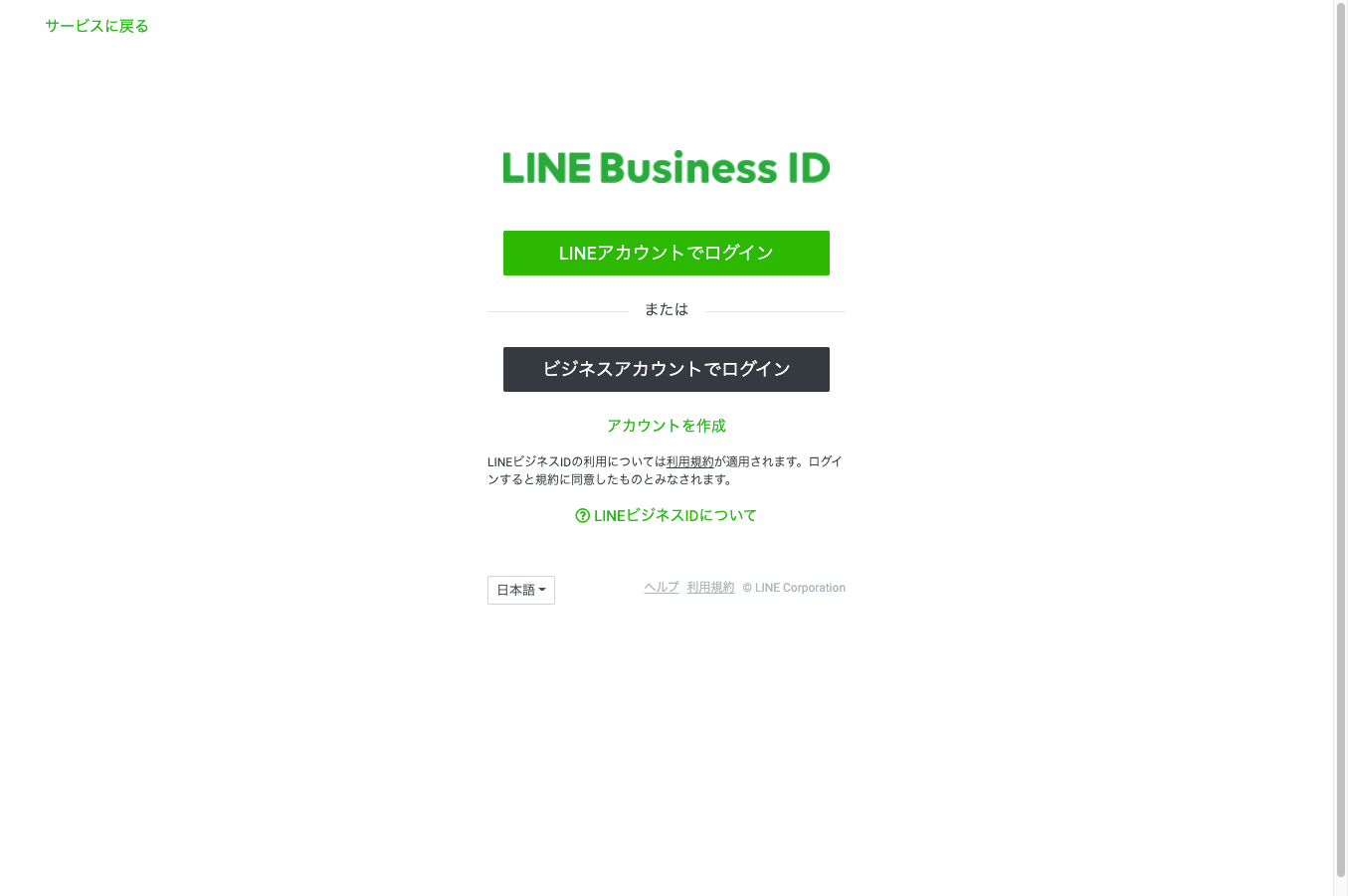
2.アカウントリストからショップのアカウント名をクリック
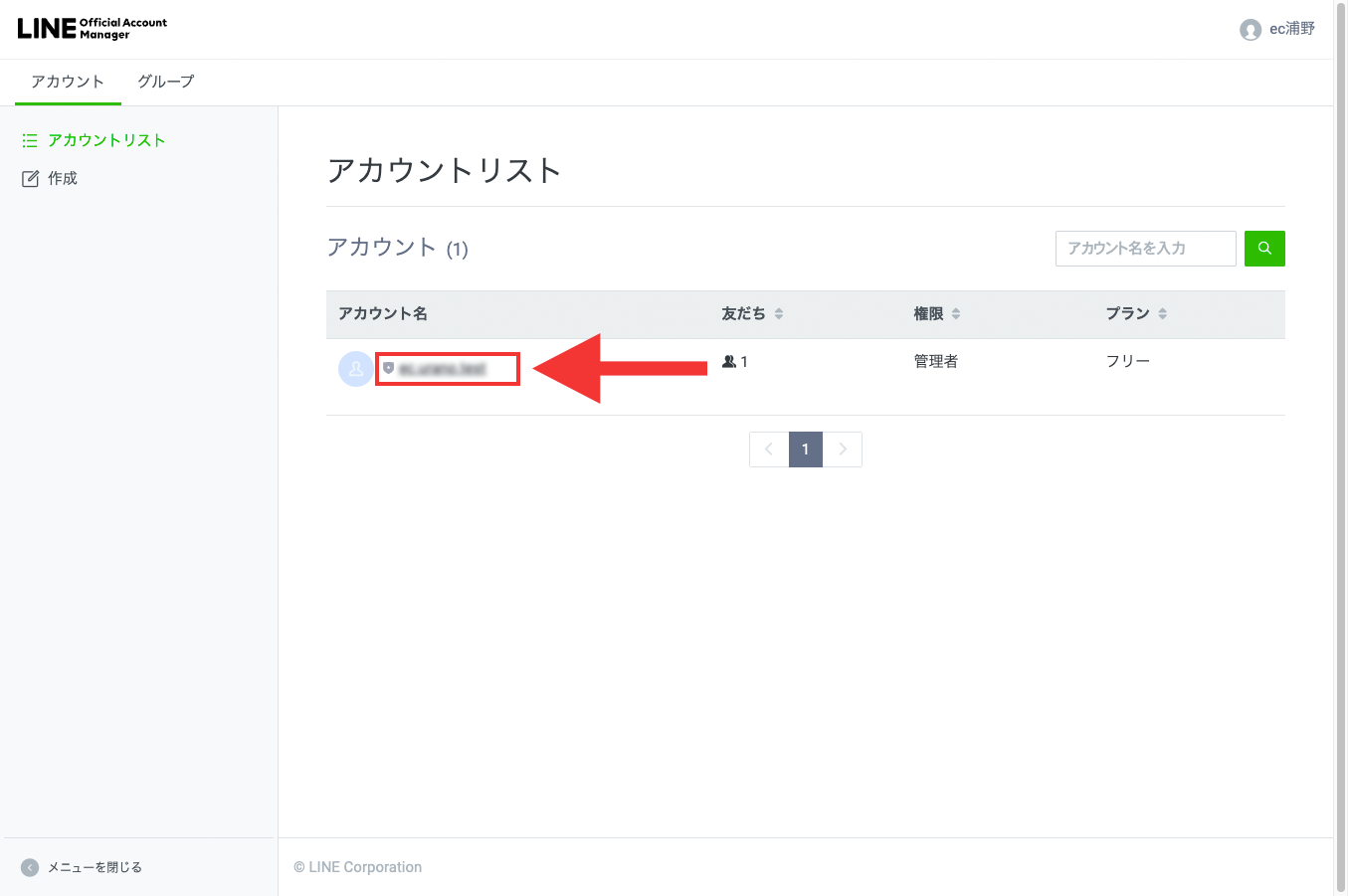
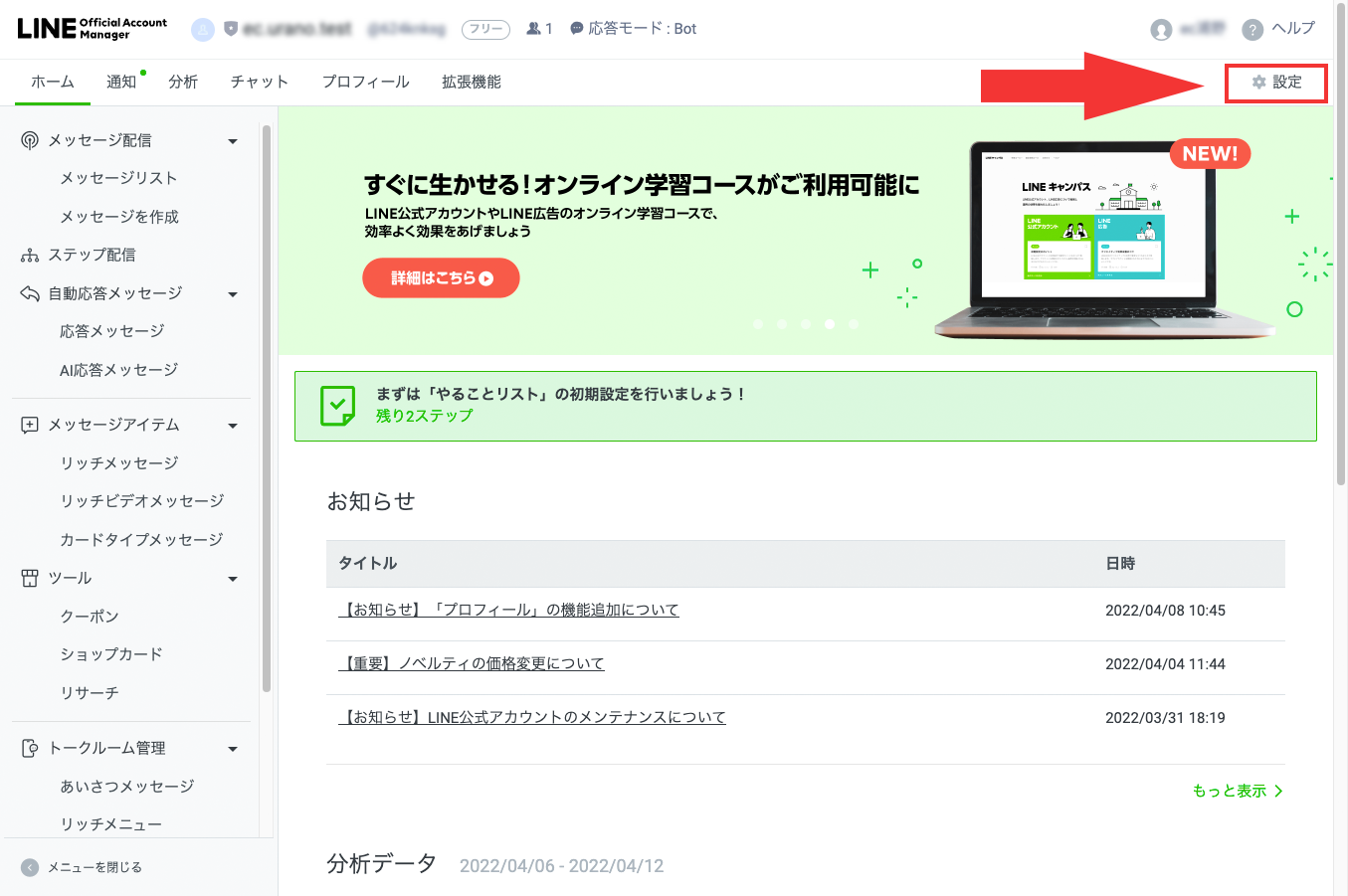
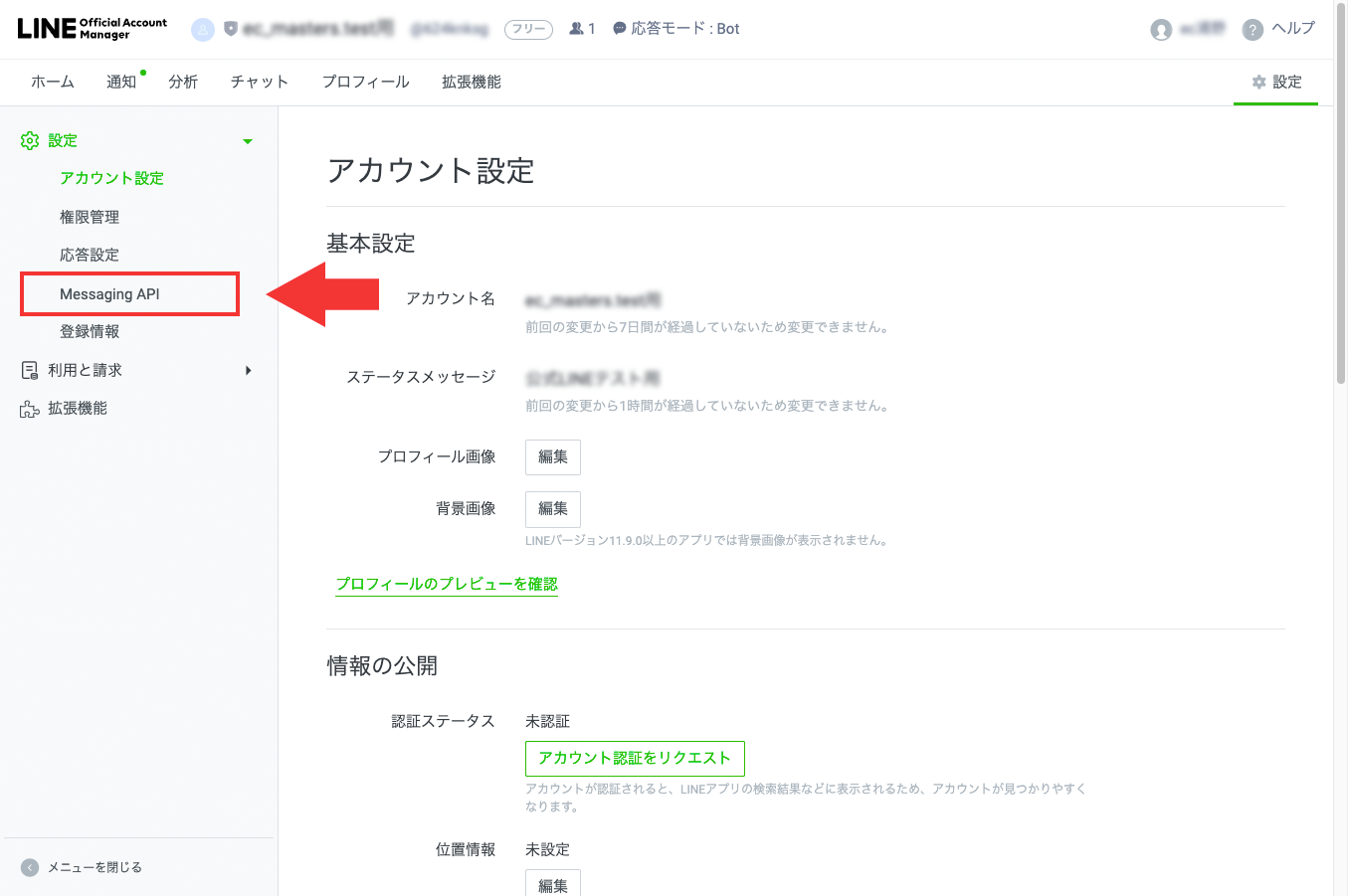
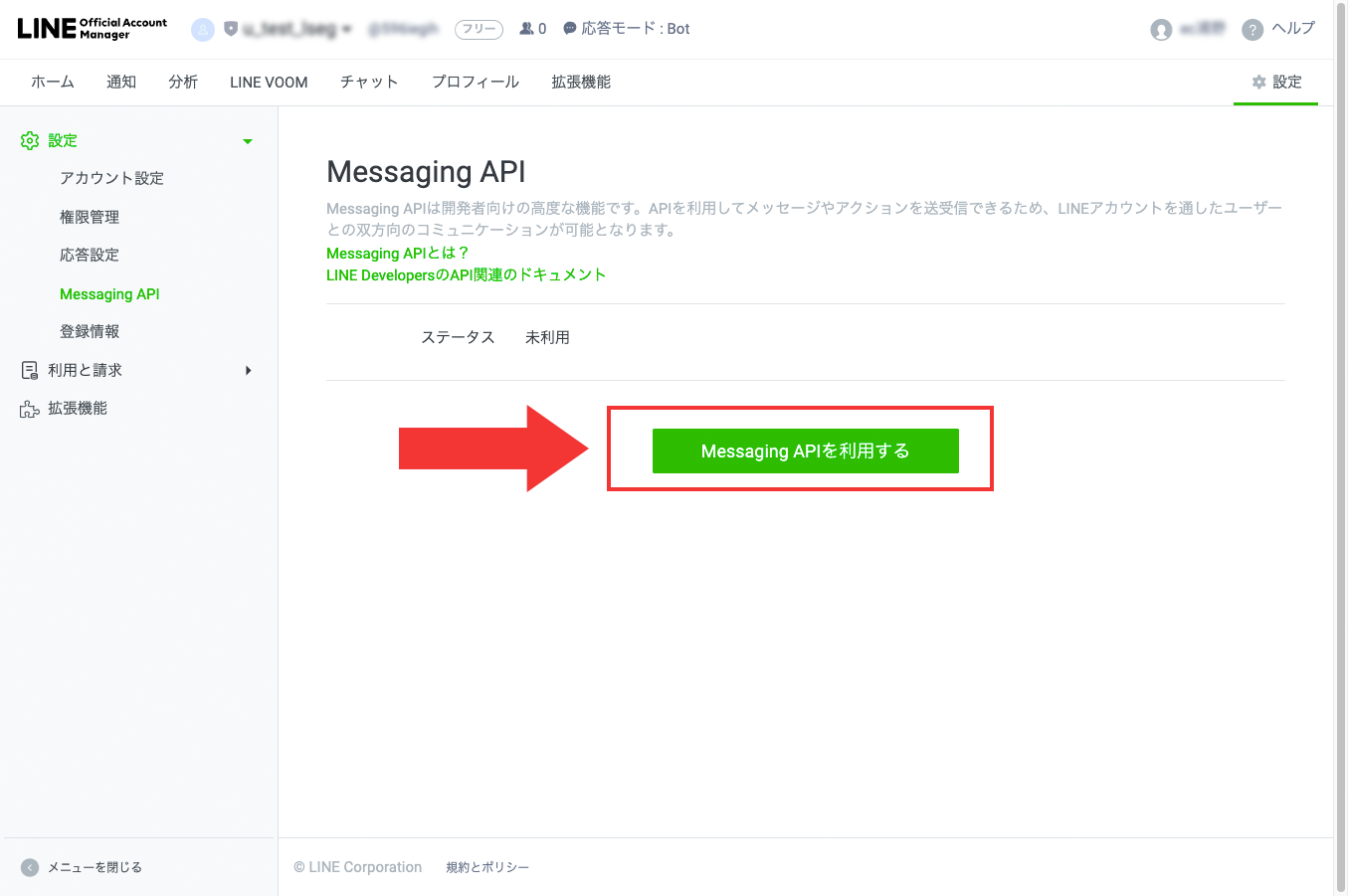
プロバイダーを作成する必要がある場合、プロバイダーを作成します。
※既にプロバイダーが存在する場合は一覧から選択頂ければ紐づけが完了します。
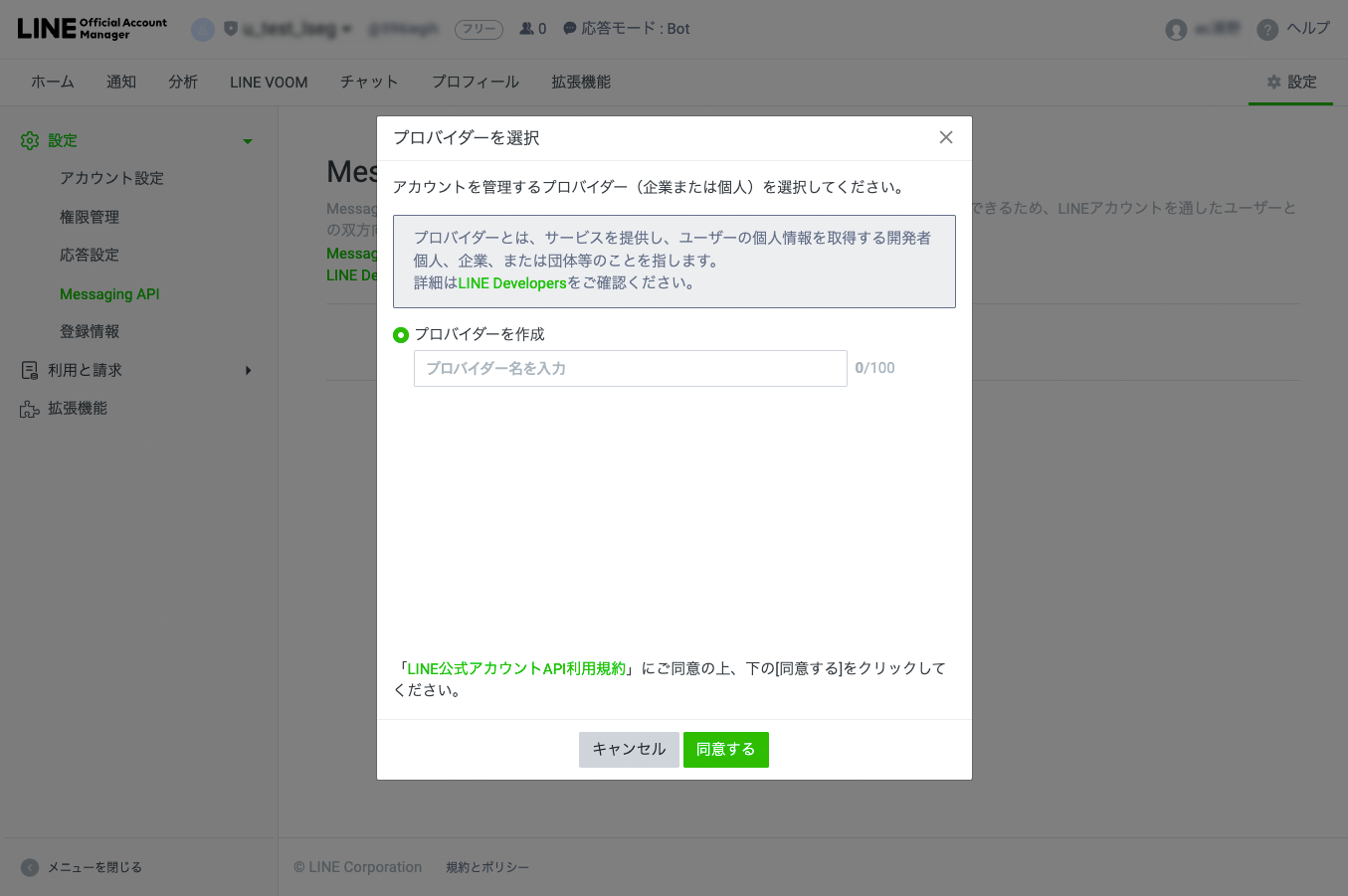
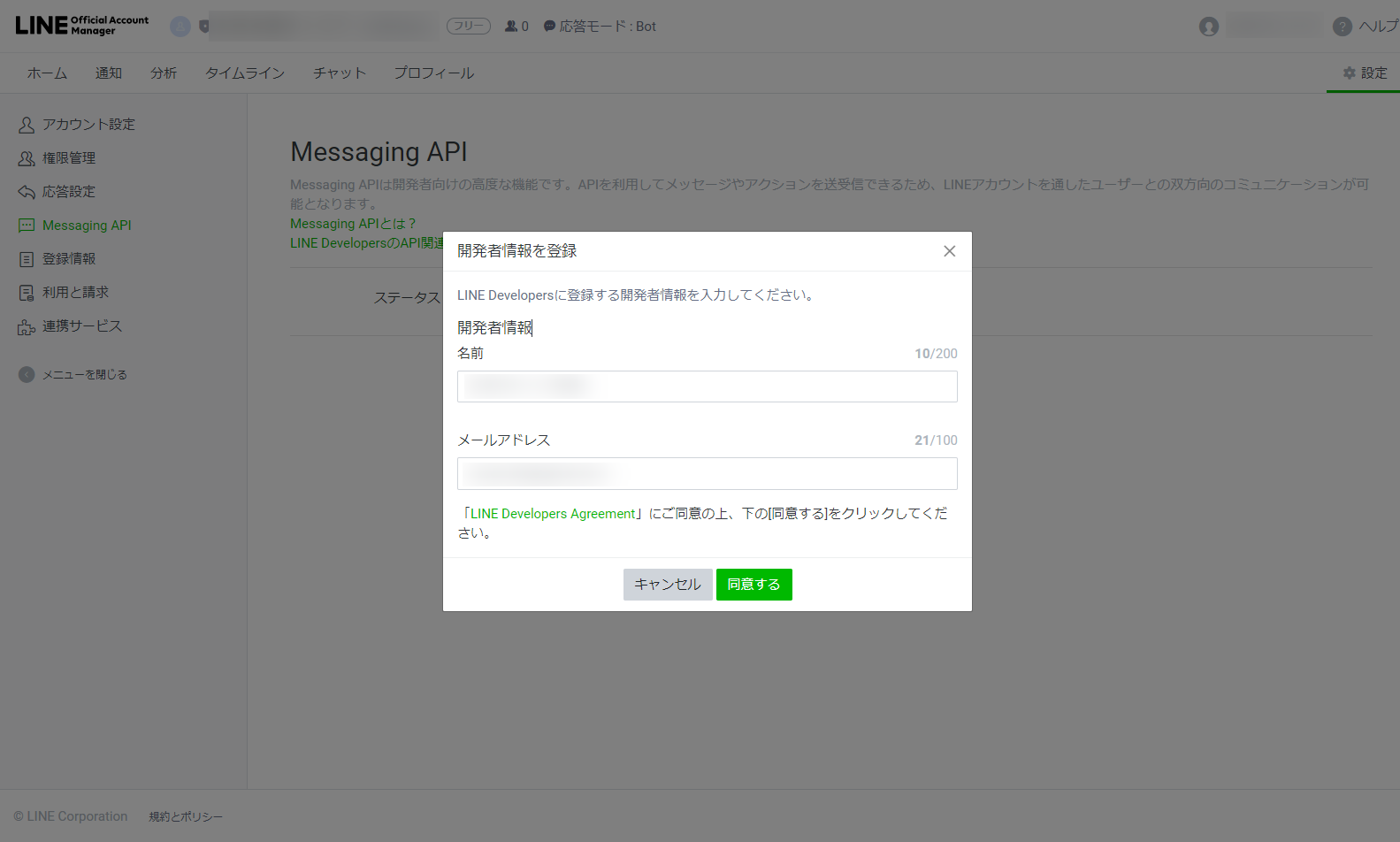
こちらのポップアップが表示された場合は、下記の通り情報を入力してください。
【名前】貴社名またはご担当者様名
【メールアドレス】貴社またはご担当者様のメールアドレス
※メールアドレスは、ビジネスアカウントログインの際に使用しているメールアドレスと同一で問題ございません。
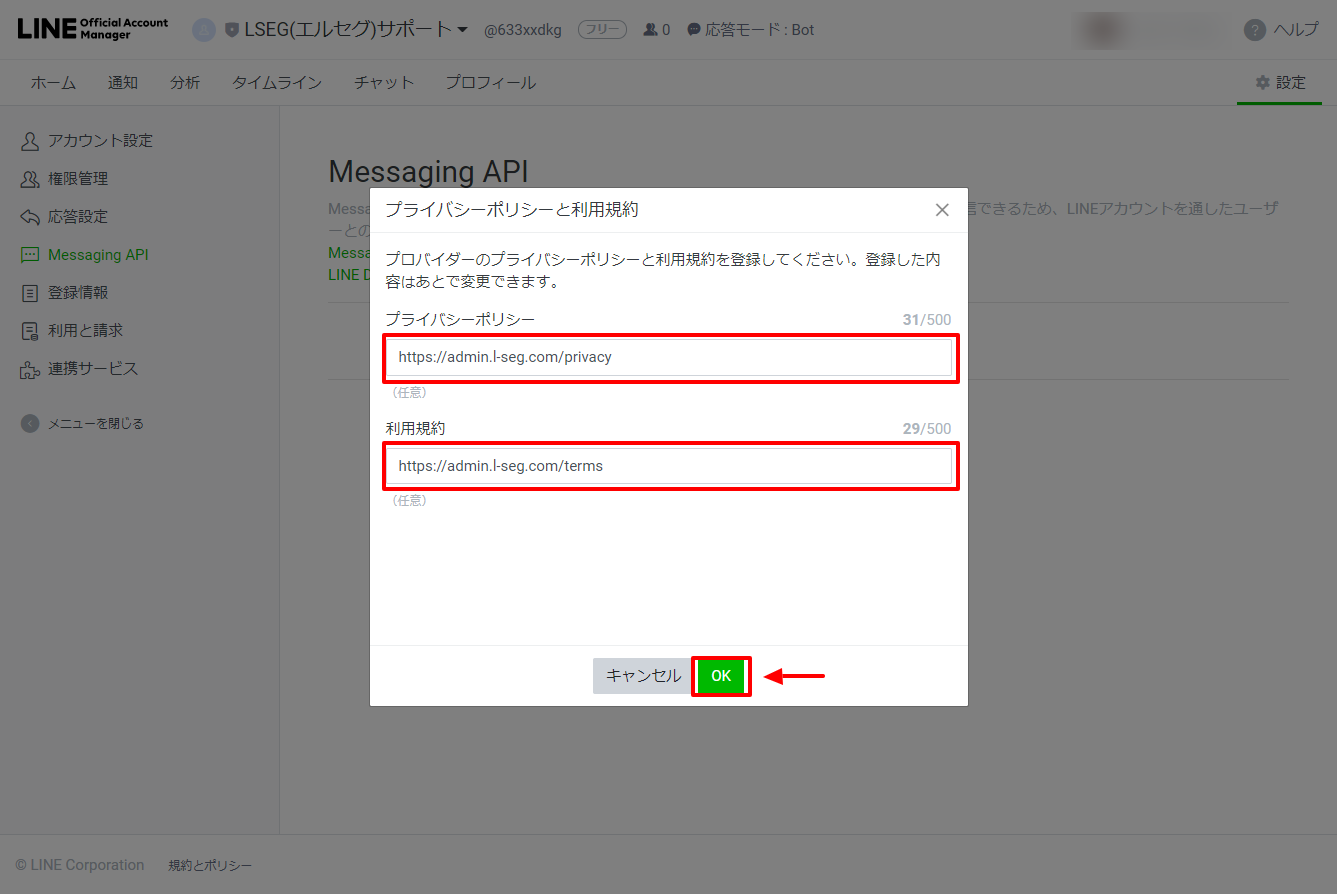
こちらのポップアップに切り替わりましたら、プライバシーポリシーと利用規約を登録します。
プライバシーポリシー:https://admin.l-seg.com/privacy
利用規約:https://admin.l-seg.com/terms
※こちらの作業は任意ですので、入力せずにそのまま『OK』を押しても大丈夫です。
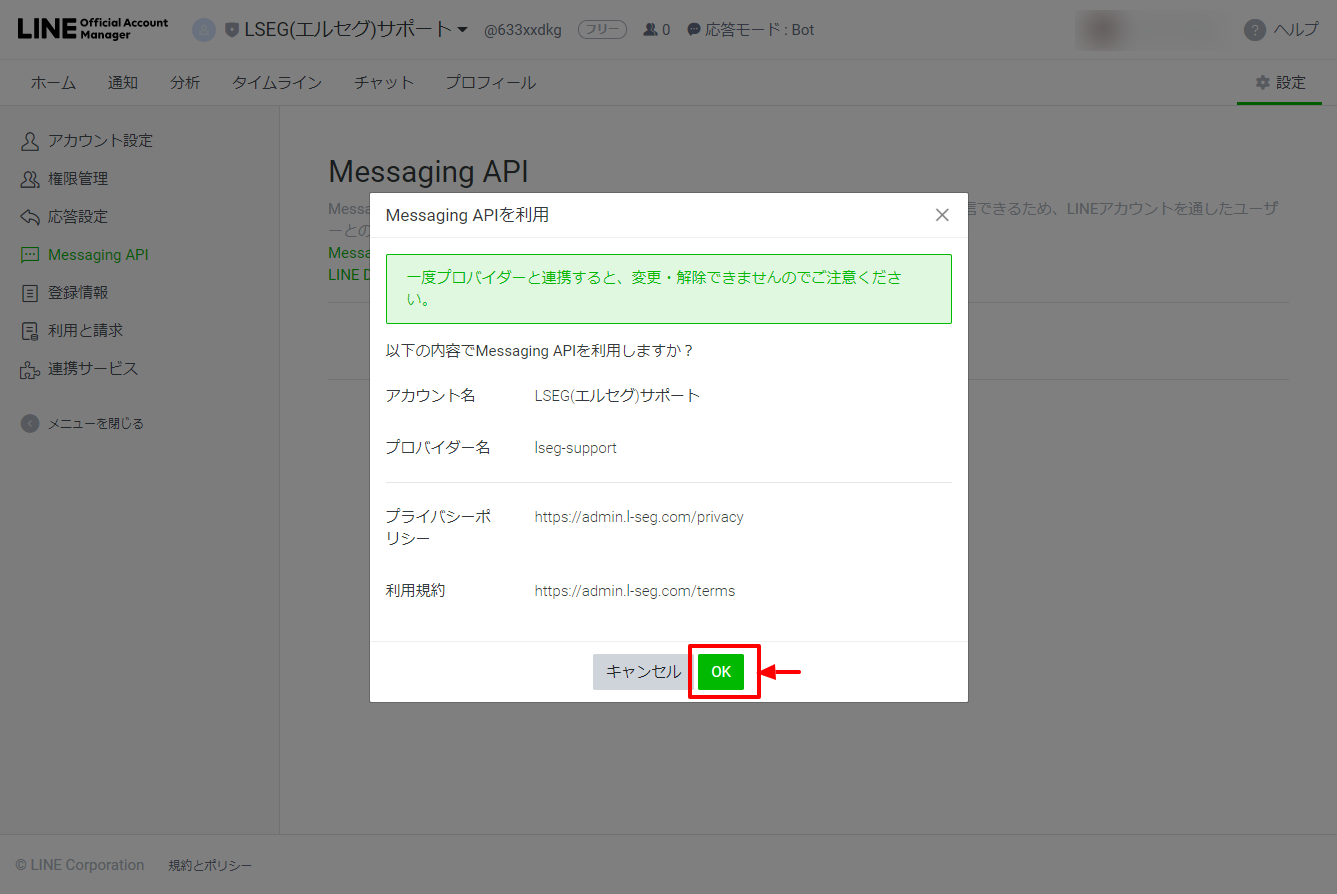
Messaging APIを利用する準備ができました。
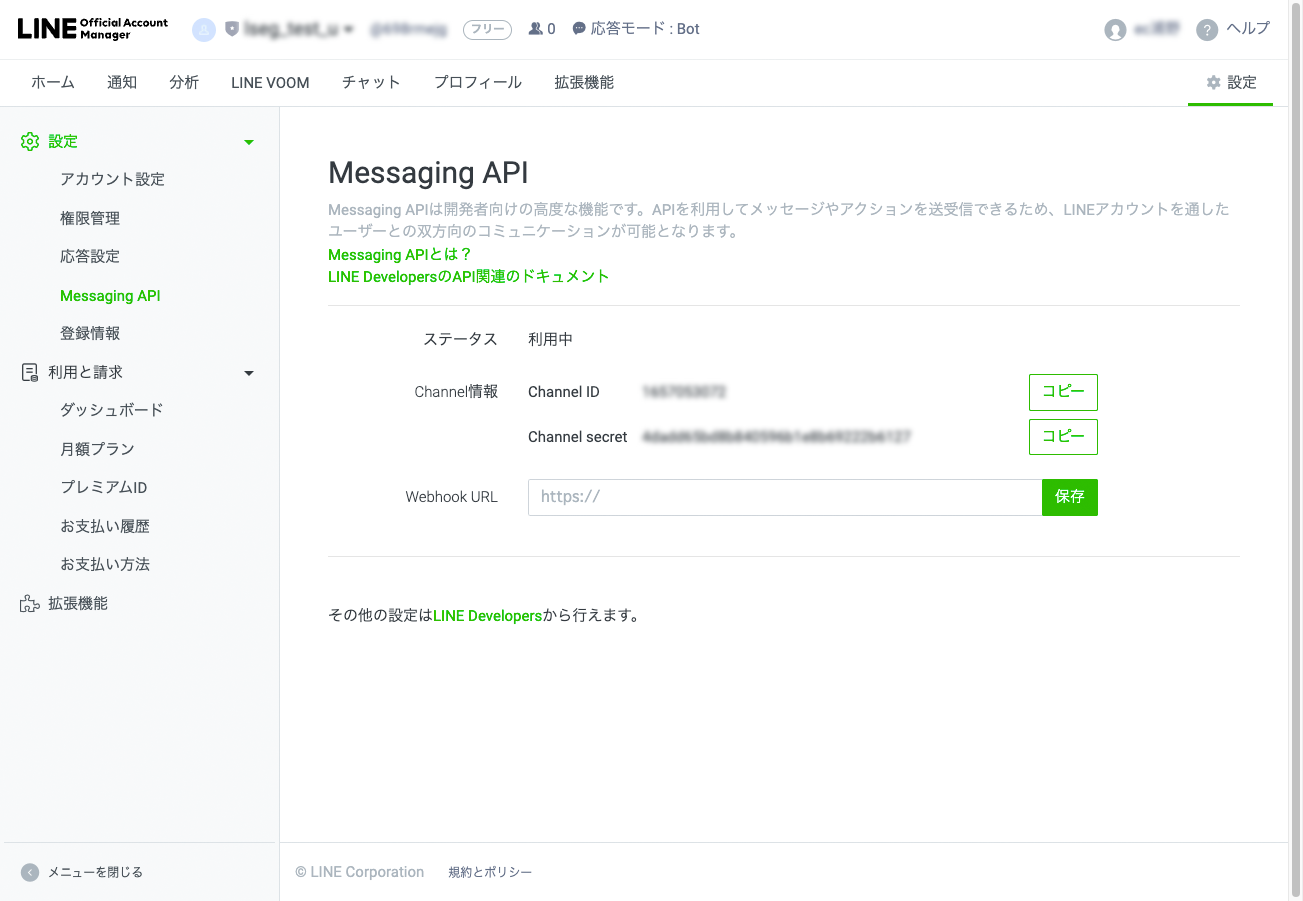
以上で、Messaging APIの有効化が完了しました。
<aside> 💡 【次のステップ】
</aside>